Erstelle in 20 Minuten eine gebrandete Event-Website mit Power Pages und Dynamics 365 Customer Insights – Journeys

Vor einigen Jahren war ich für zwei Power Pages-Websites verantwortlich (damals bekannt als Dynamics Portals), die mit Dynamics 365 Customer Insights – Journeys verbunden waren (früher Dynamics 365 Marketing). Damals war es eine echte Herausforderung, ein Eventportal anzupassen und zu branden. Es kostete viel Zeit und Geduld, um ein ansprechendes Ergebnis zu erzielen.
Heute – nach mehreren Namensänderungen und zahlreichen Updates – hat Microsoft die Tools so weit verbessert, dass ich in der Lage war, ein Portal einzurichten, zu branden und mit meinem Dynamics 365 Customer Insights – Journeys-Umfeld zu verbinden – und das in nur 20 Minuten.
Das Beste daran? Nach ein wenig Ausprobieren stellte ich fest, dass man das meiste einfach durch Kopieren und Einfügen eines Code-Snippets erledigen kann – ganz ohne Programmierkenntnisse.
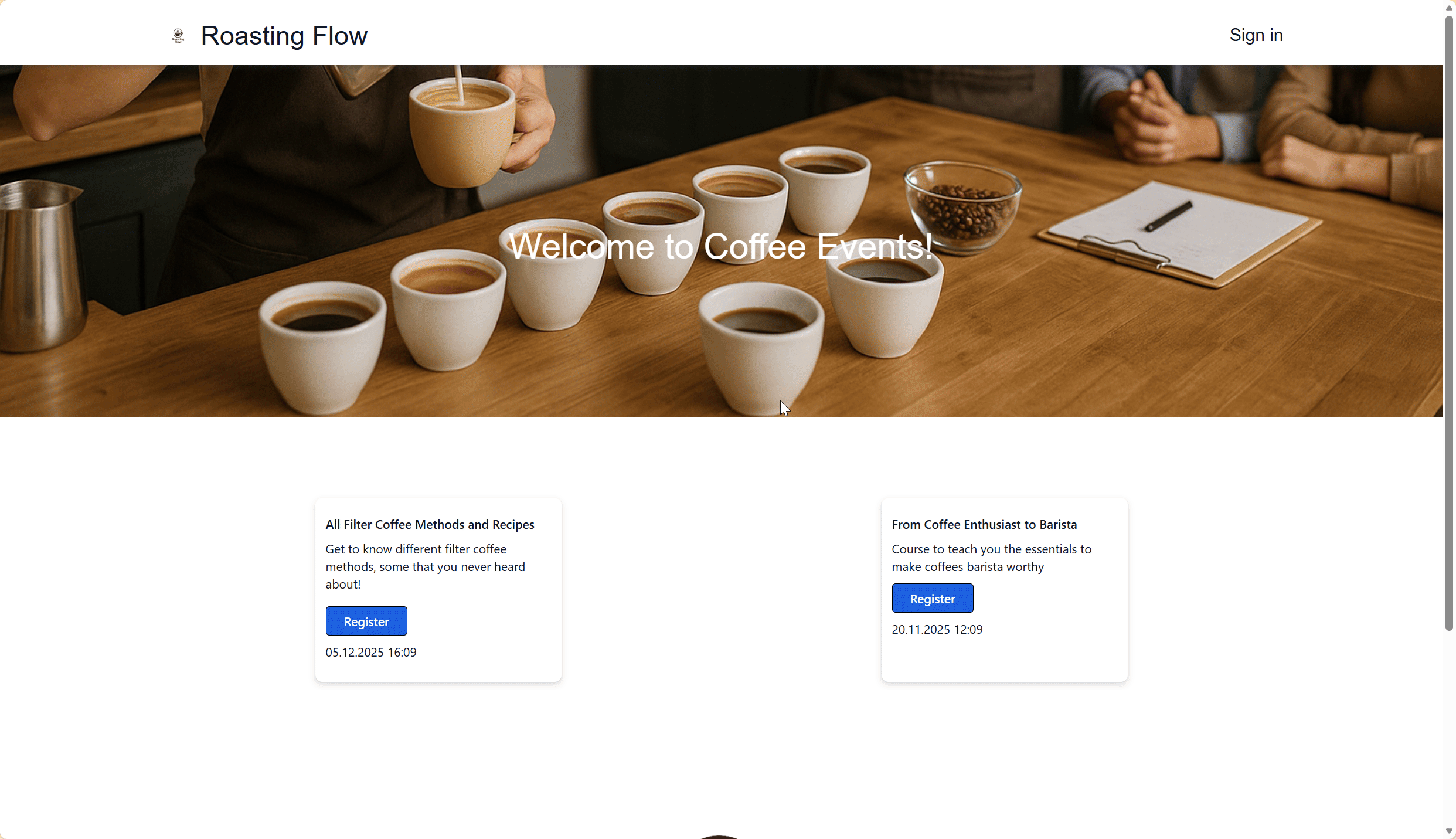
Deshalb habe ich diese Anleitung geschrieben, damit auch du deine eigene Event-Website mit Branding und ohne Code erstellen kannst. 😊
Ich habe mich an der offiziellen Microsoft-Anleitung orientiert:
Erstelle ein Event-Registrierungsportal mit Power Pages
…musste aber ein wenig herumprobieren, um herauszufinden, wie man es am schnellsten und einfachsten umsetzt. Hier ist mein optimierter Ansatz.
TL;DR
- Verwende die Eventportal-Vorlage in Power Pages.
- Brande den Header, das Hintergrundbild und den Footer mit deinem Logo und deinen Farben.
- Ersetze die Standard-Registrierungslogik durch das eingebettete Formular-Snippet aus Customer Insights – Journeys.
- Füge in CIJ deine Domain und deine Power Pages-Website in der Ereignisverwaltung hinzu.
- Erstelle ein Event, verknüpfe es mit dem Portal und veröffentliche es – fertig! 🚀
Was du brauchst
Wenn du das Ganze in Rekordzeit schaffen willst, bereite Folgendes vor:
- Dein Firmenlogo (am besten als transparentes PNG)
- Ein Titelbild, das zu deinem Branding passt
- Den Namen deiner Firma und einen kurzen Header-Text
- Eine Power Apps / Power Pages-Lizenz (eine Testlizenz reicht zum Start)
- Eine Omega Speedmaster oder Rolex Daytona, um deine Zeit zu messen (optional… die Uhr-App deines Computers tut’s auch 😁)
⚠️ Wichtig: Diese Anleitung ist zum Zeitpunkt der Veröffentlichung aktuell und getestet.
So geht’s
Wir teilen den Prozess in zwei Schritte:
- Power Pages einrichten
- Dynamics 365 Customer Insights – Journeys konfigurieren
1. Power Pages einrichten
Website erstellen
Starte auf Power Pages Get Started.
- Wähle oben rechts die richtige Umgebung.
- Klicke auf Mit Vorlage starten.
- Wähle die Eventportal-Vorlage aus.
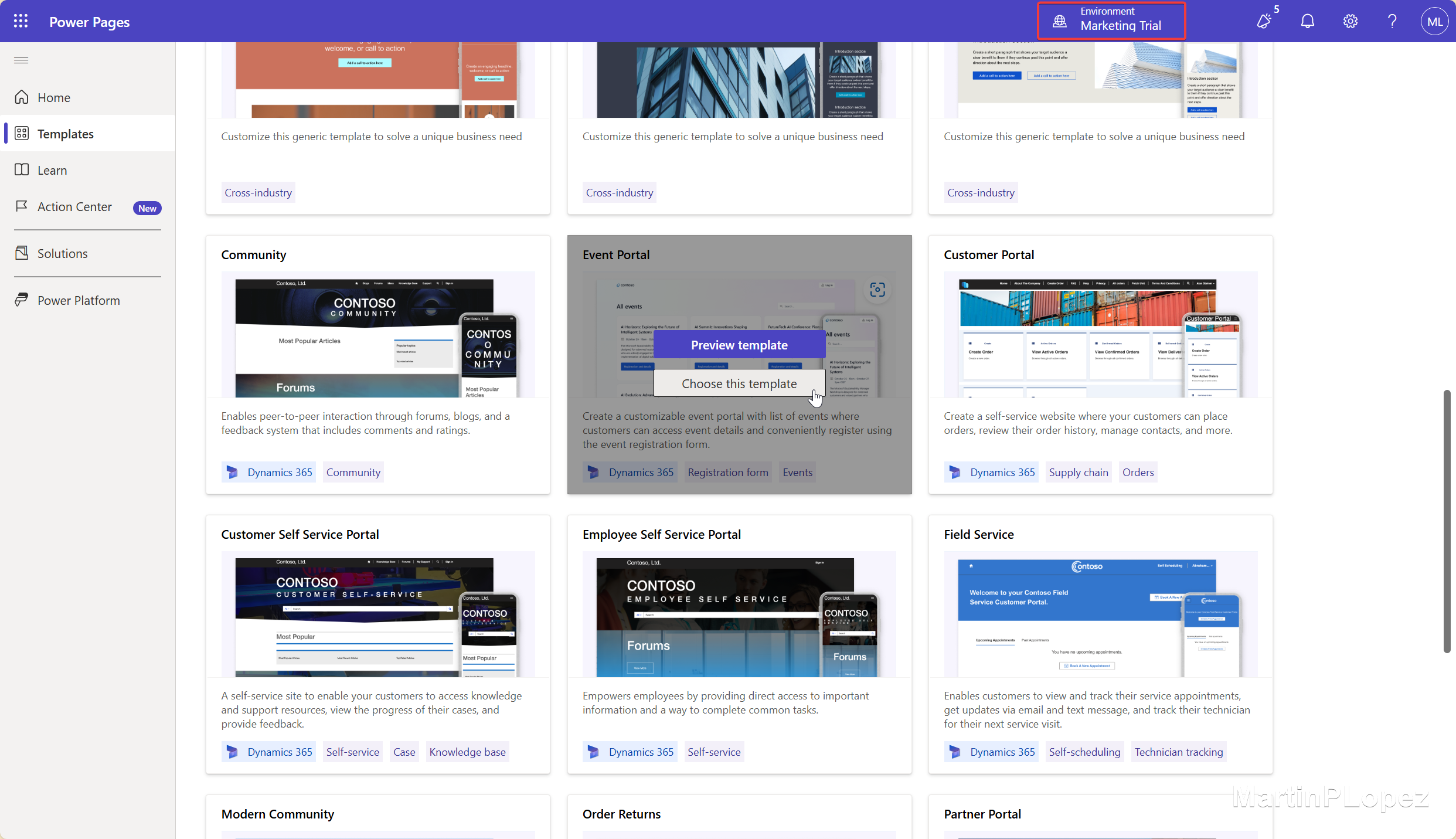
- Vergib einen Namen und eine Sprache.
- Klicke unten rechts auf Fertig.
Du kannst die Webadresse später anpassen, um deine eigene Domain zu verwenden. (Ich schreibe bald eine Anleitung dazu.)
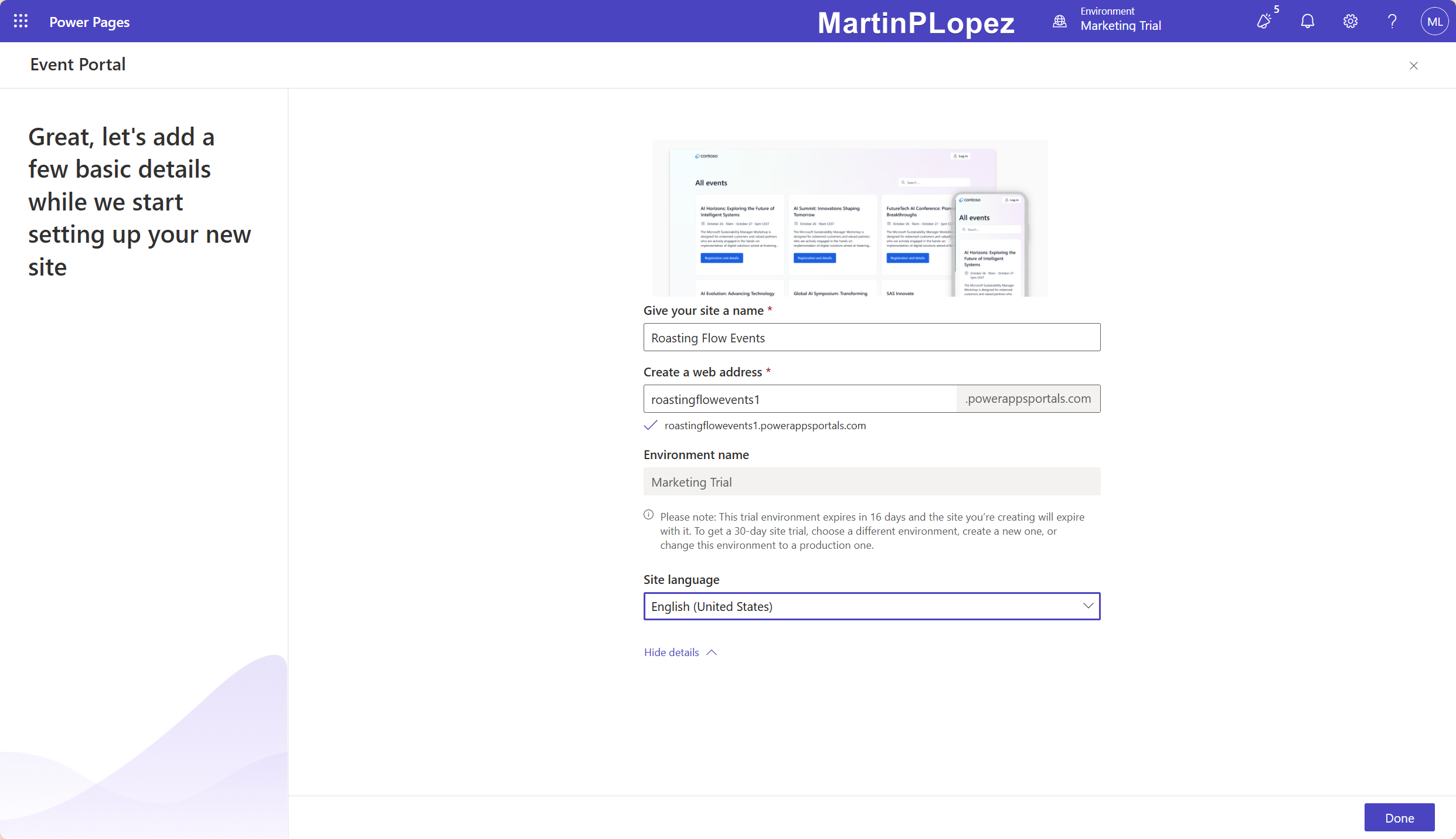
Header, Hintergrund und Logo anpassen
Anfangs sieht die Website noch recht generisch aus:
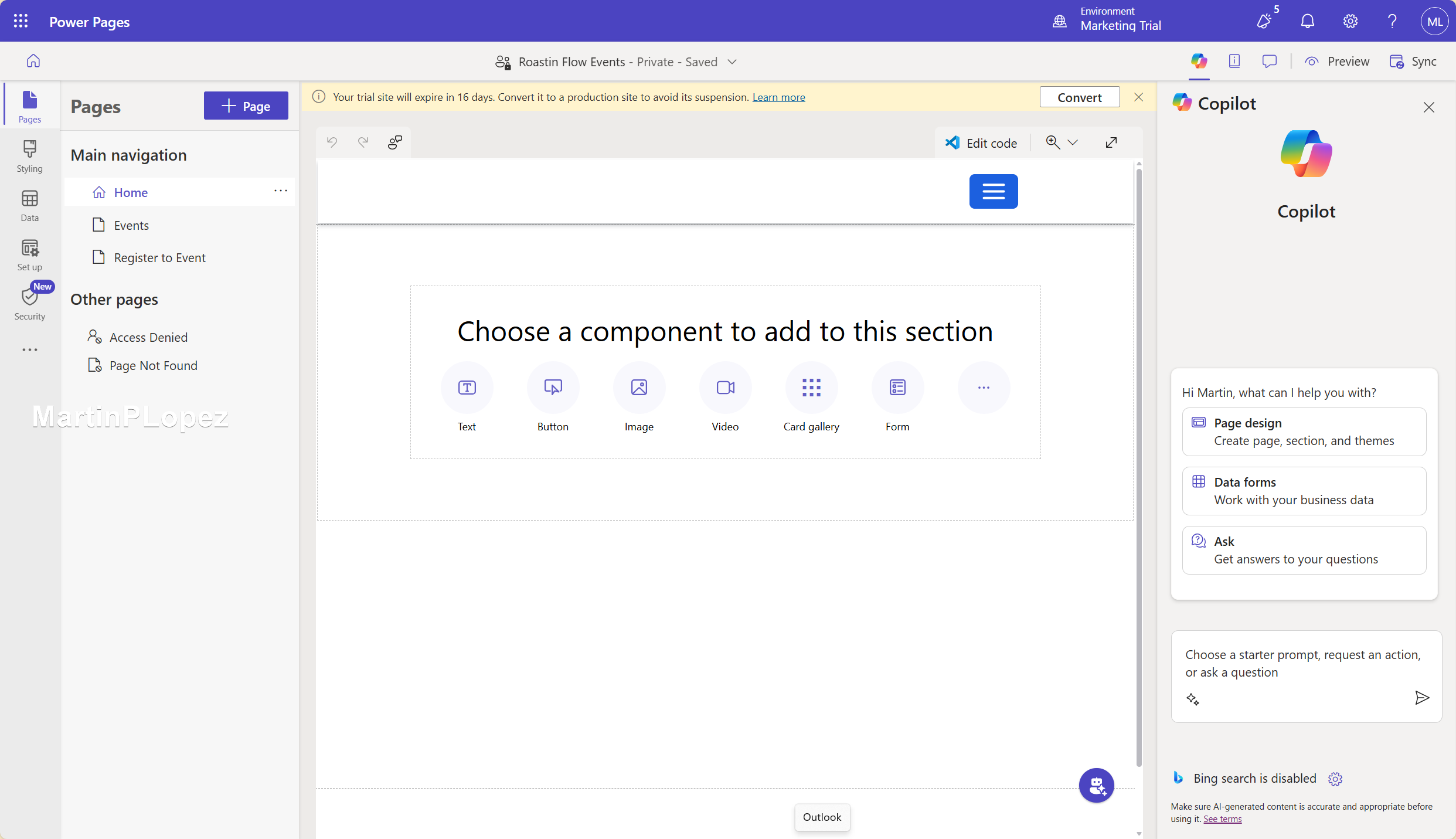
Ein Neuladen (Ctrl + F5) hilft – danach sollte es so aussehen:

Klicke auf Hintergrund bearbeiten, um dein eigenes Bild hochzuladen.
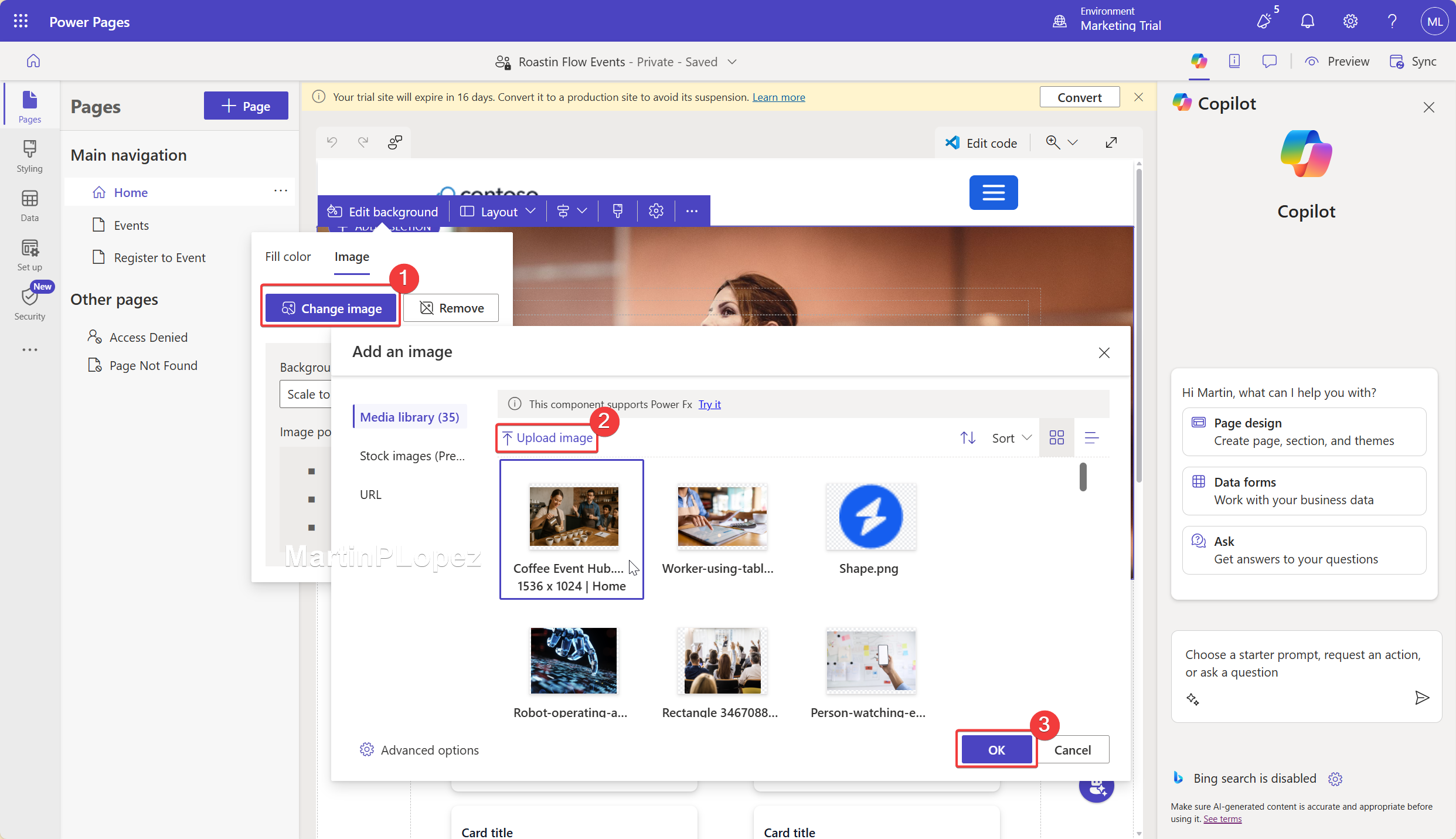
Den Titeltext kannst du direkt anklicken und bearbeiten:

Im Footer klickst du auf das Contoso-Logo und ersetzt es durch dein eigenes:

Falls dein Logo zu hoch ist, kannst du einfach die Breite anpassen – das Layout skaliert automatisch.
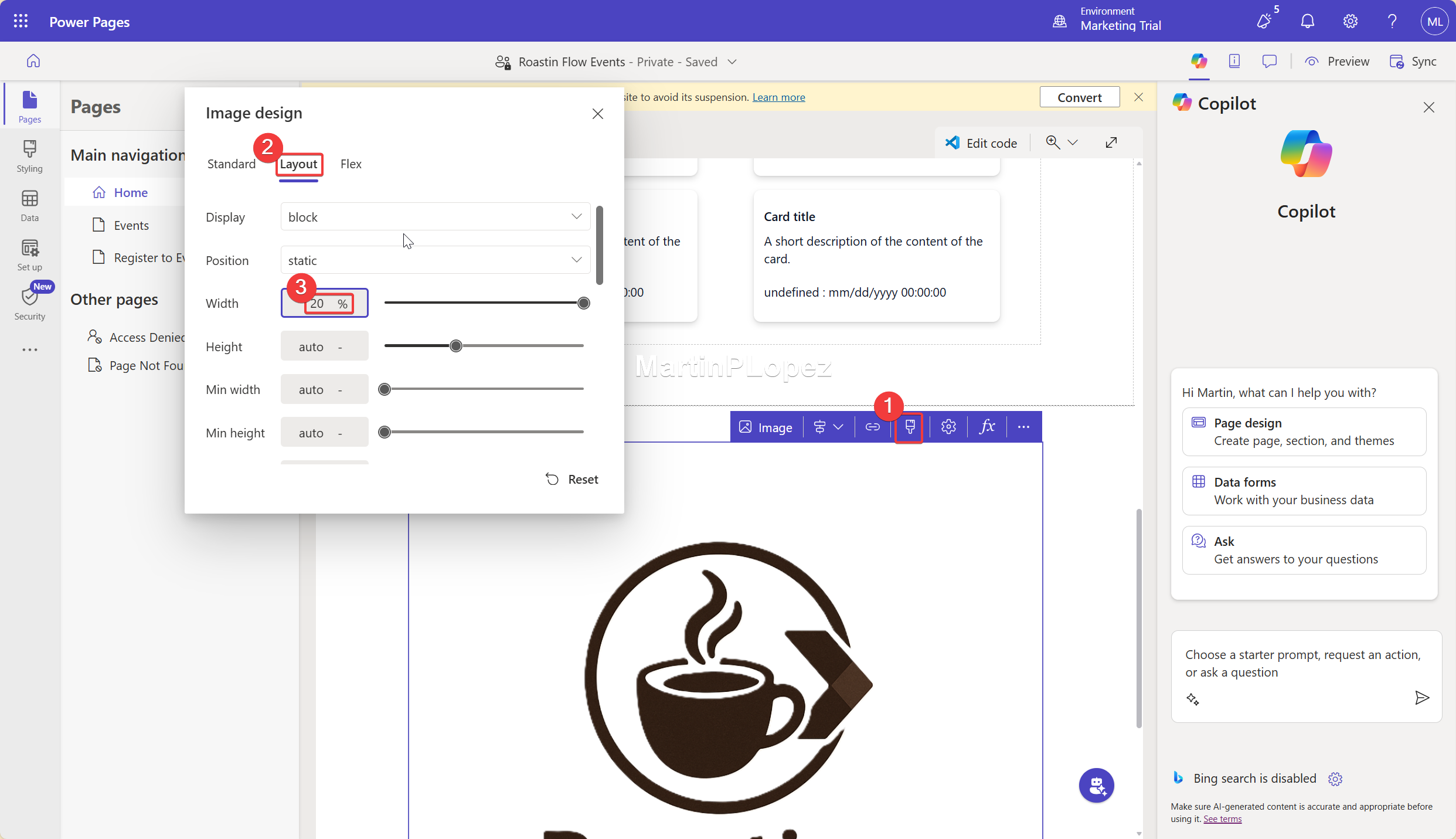
Um das Logo im Header zu ändern, empfehle ich den Weg über Code bearbeiten, da der Designer manchmal fehlerhaft ist.
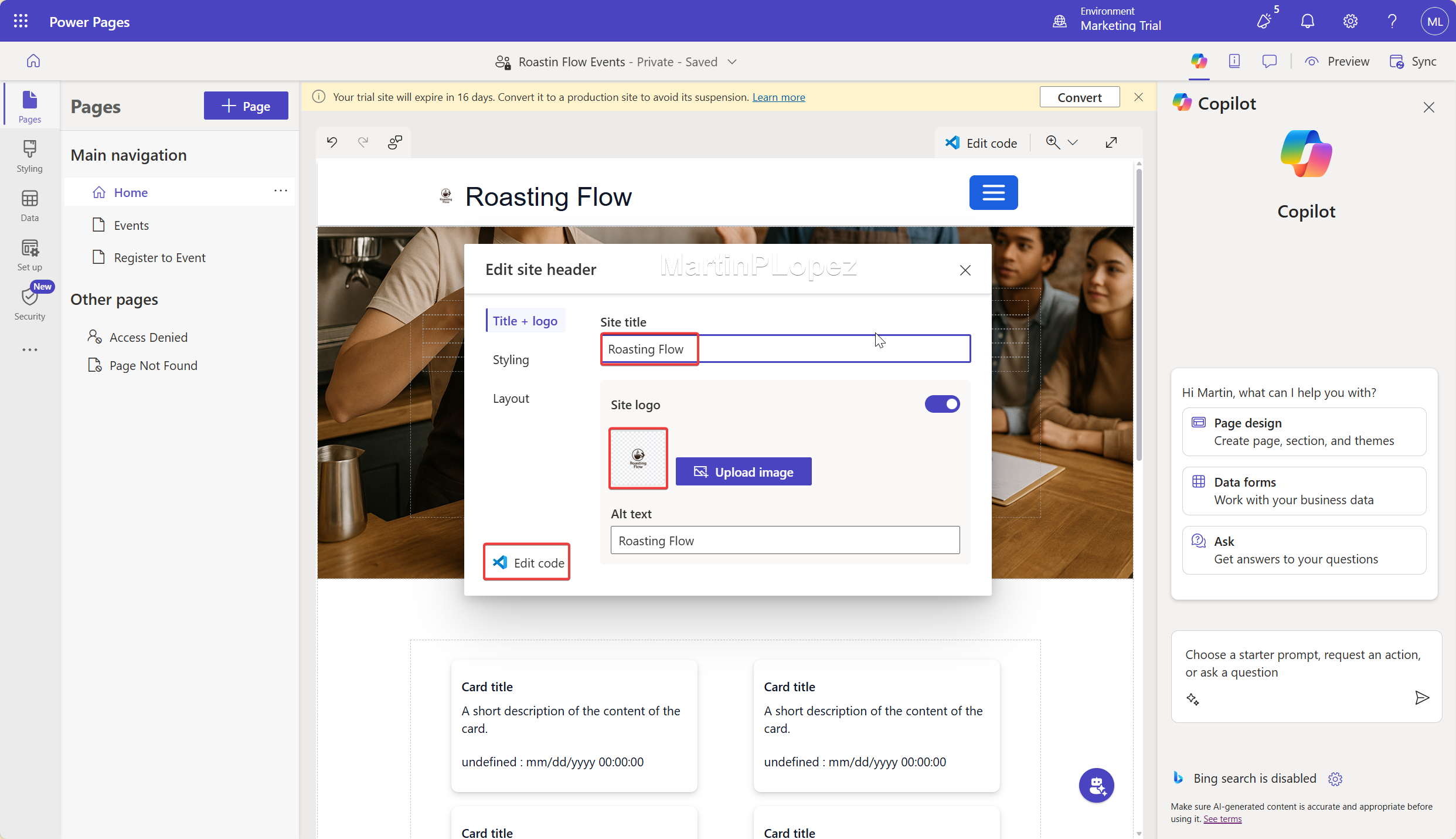
In Visual Studio Code öffnest du den Ordner content snippets. Dort findest du:
- Logo URL (2)
- Site name (3)
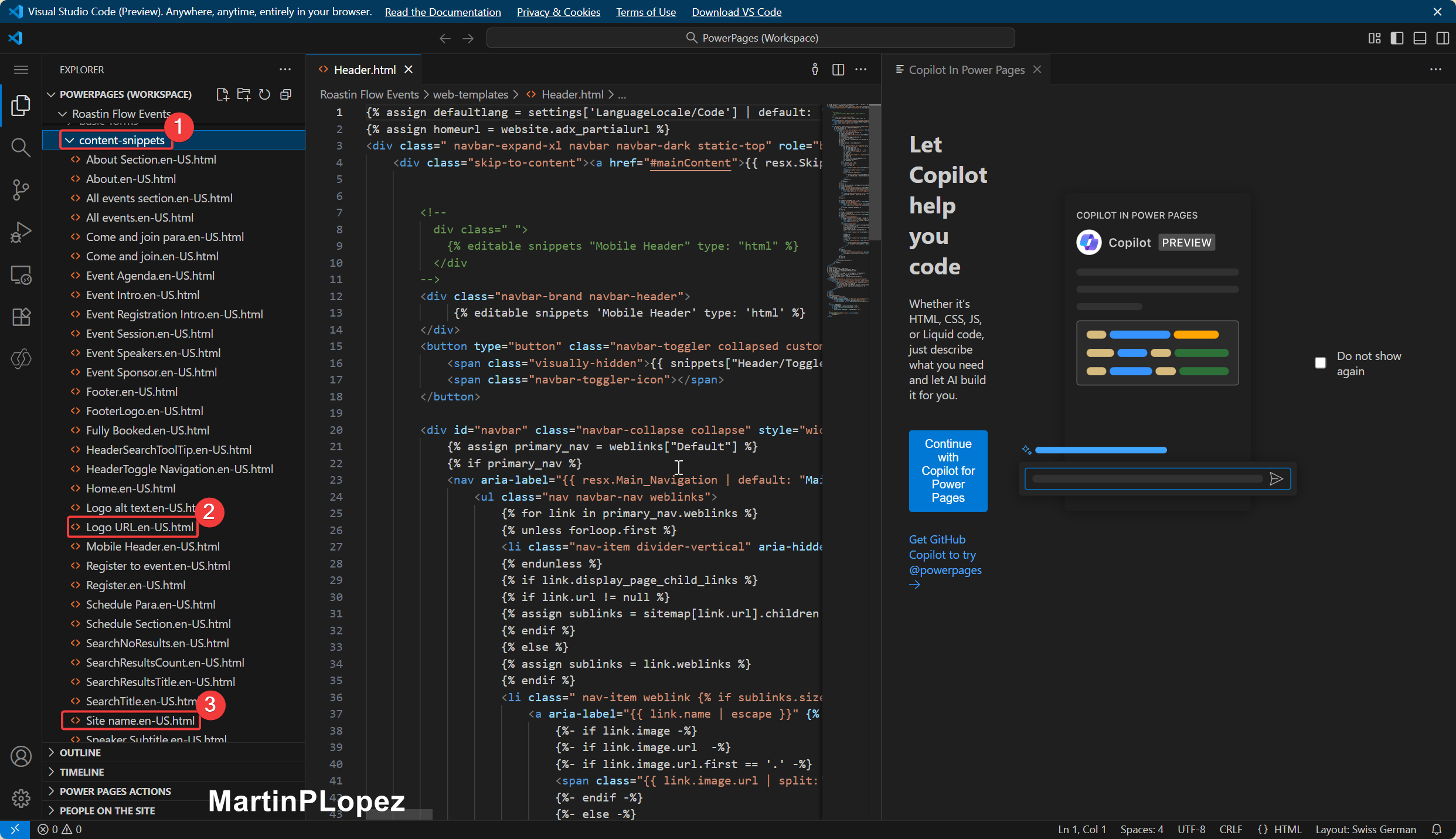
Trage hier den Dateinamen deines Logos ein, speichere (Ctrl+S) und lade die Seite neu.
Jetzt hast du eine Website mit deinem Branding!
Registrierungsseite anpassen
Zurzeit zeigt die Standardseite keine veröffentlichten Formulare aus Customer Insights – Journeys korrekt an. Wenn du jedoch das Formular-Einbettungsskript verwendest, funktioniert es problemlos.
Zuerst brauchst du deine Organisations-ID aus den Einstellungen.
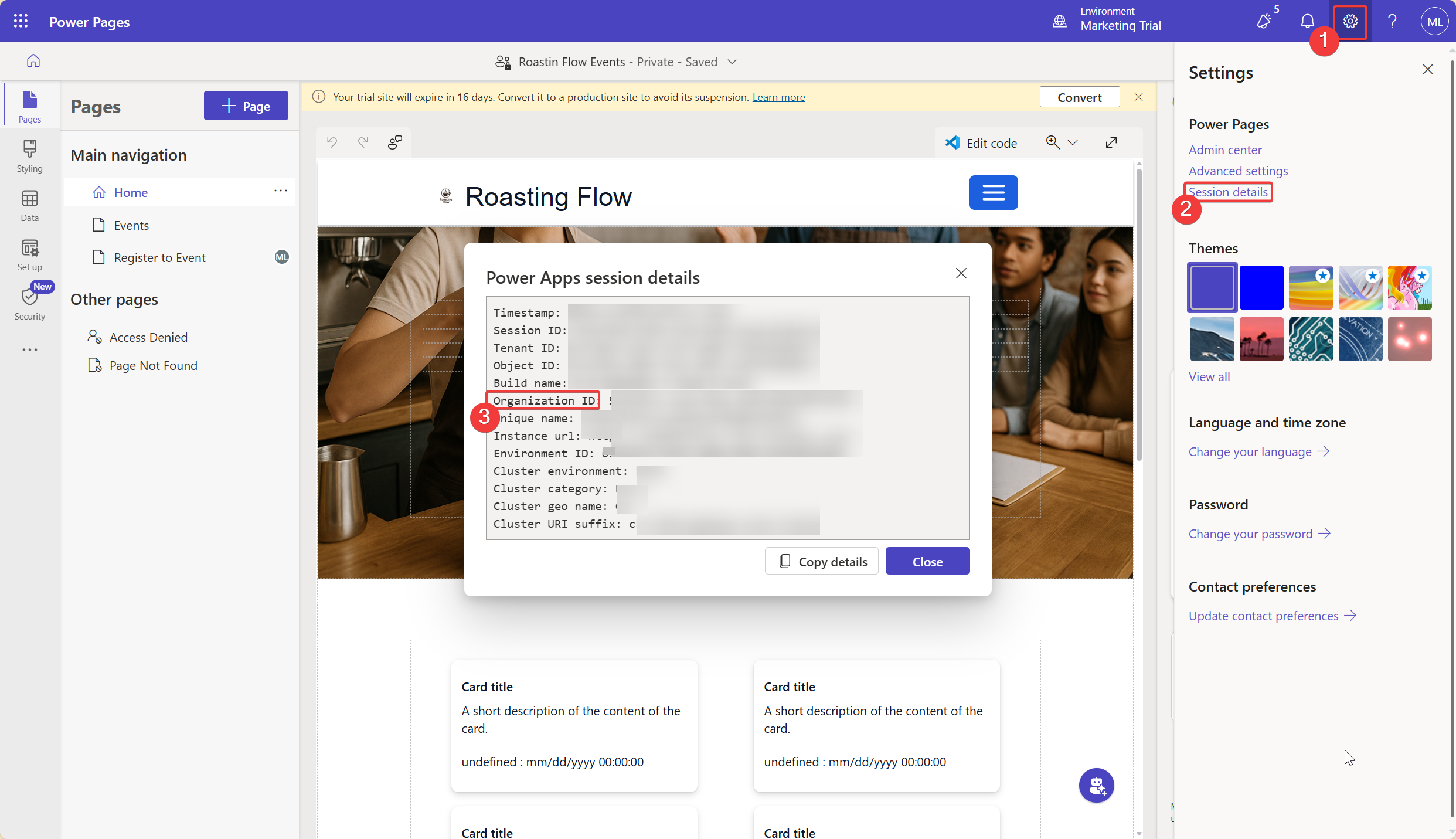
Dann öffne Code bearbeiten und anschließend Visual Studio Code.

Navigiere zu web pages → Register to Event und ersetze den gesamten HTML-Inhalt durch diesen Code (ersetze ORGANIZATIONID durch deine eigene ID):
💡 Achtung: Der Teil
chein den unten angegebenen URLs hängt von Ihrer Region ab. Verwenden Sie die URLs aus dem in Ihrer eigenen Umgebung generierten Formular-Einbettungs-Snippet, wenn diese abweichen. Weitere Informationen zu Ihrer Region finden Sie unter: Microsoft Power Platform Rechenzentrumregionen.
{% assign readableEventId = request.params["readableEventId"] | escape %}
{% fetchxml eventDetail %}
<fetch>
<entity name="msevtmgt_event">
<attribute name="msevtmgt_readableeventid" />
<attribute name="msevtmgt_marketingformid" />
<attribute name="msevtmgt_name" />
<filter>
<condition attribute="msevtmgt_readableeventid" operator="eq" value="{{readableEventId}}"></condition>
</filter>
</entity>
</fetch>
{% endfetchxml %}
{% assign record = eventDetail.results.entities.first %}
<div class="row sectionBlockLayout text-start" style="display: flex; flex-wrap: wrap; margin: 0px; min-height: auto; padding: 8px;">
<div class="container" style="padding: 0px; display: flex; flex-wrap: wrap;">
<div class="col-lg-12 columnBlockLayout" style="flex-grow: 1; display: flex; flex-direction: column; min-width: 250px;">
<div
data-form-id='{{record.msevtmgt_marketingformid.id}}'
data-form-api-url='https://public-che.mkt.dynamics.com/api/v1.0/orgs/ORGANIZATIONID/eventmanagement'
data-cached-form-url='https://assets-che.mkt.dynamics.com/ORGANIZATIONID/digitalassets/forms/{{record.msevtmgt_marketingformid.id}}'
data-readable-event-id='{{readableEventId}}'>
</div>
<script src='https://cxppusa1formui01cdnsa01-endpoint.azureedge.net/che/FormLoader/FormLoader.bundle.js'></script>
</div>
</div>
</div>
Speichern (Ctrl+S) und die Seite neu laden.
Nun wird das Formular aus Customer Insights – Journeys korrekt eingebettet.
Event-Karten anpassen
Im Designer kannst du die Event-Karten individuell gestalten:
- Layout ändern
- Felder auswählen
- Nur kommende Events anzeigen

Portal veröffentlichen
Wenn dein Portal fertig ist:
- Klicke oben auf den Titel der Website.
- Wähle Sichtbarkeit verwalten.
- Aktiviere Öffentlich und bestätige.

Jetzt können sich externe Besucher anmelden.
2. Dynamics 365 Customer Insights – Journeys konfigurieren
Domain hinzufügen
- Gehe zu Einstellungen → Domains.
- Füge deine Power Pages-URL hinzu.
- Aktiviere Validierung externer Formulare.
Keine DNS-Anpassungen nötig – einfach Weiter → Überprüfen → Fertigstellen.
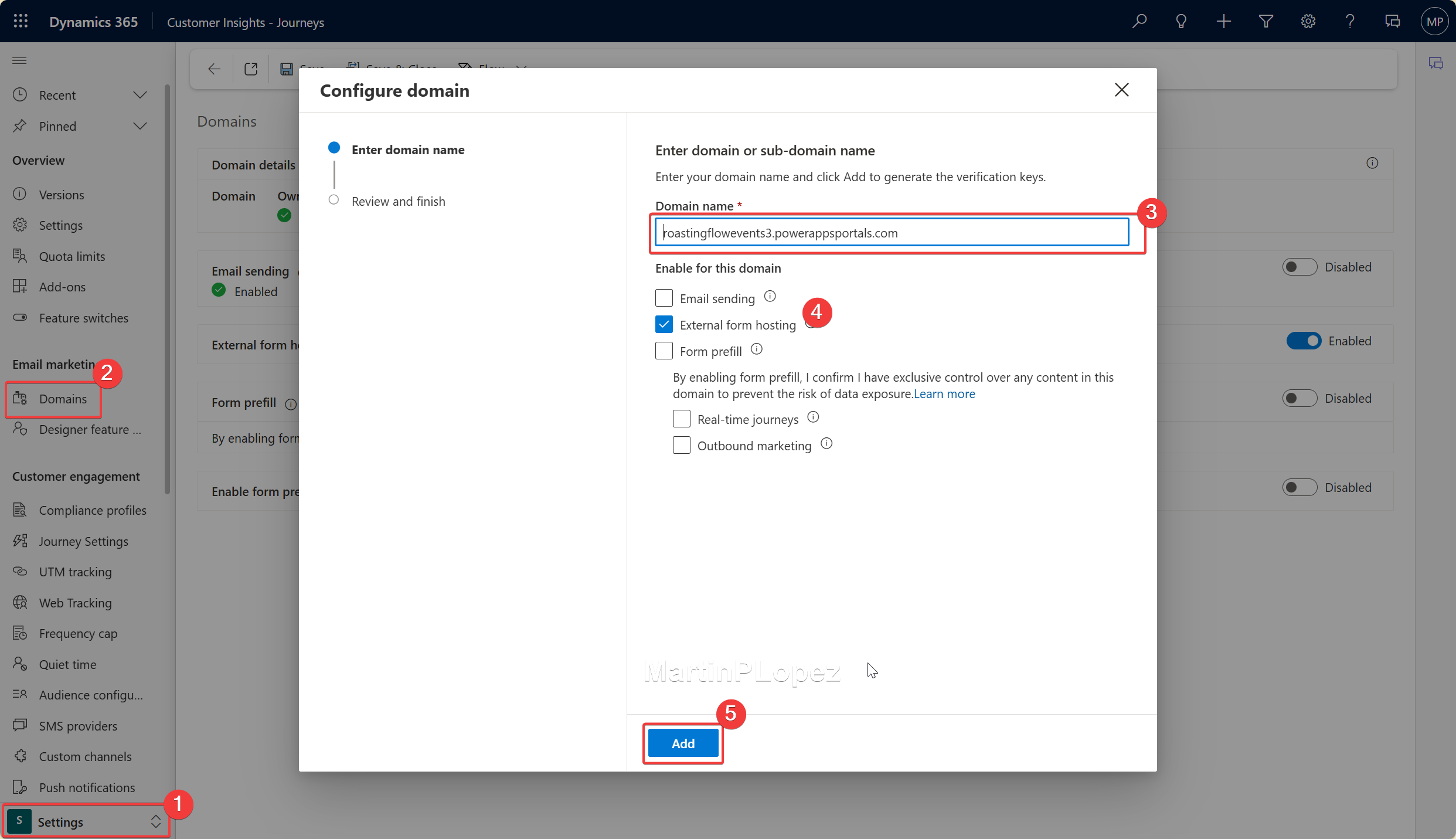
Power Pages-Website hinzufügen
- Unter Einstellungen → Event Management → Power Pages-Websites fügst du dein Portal hinzu.
- Gib als Registrierungsseiten-URL den Pfad
/Register-to-Eventan.
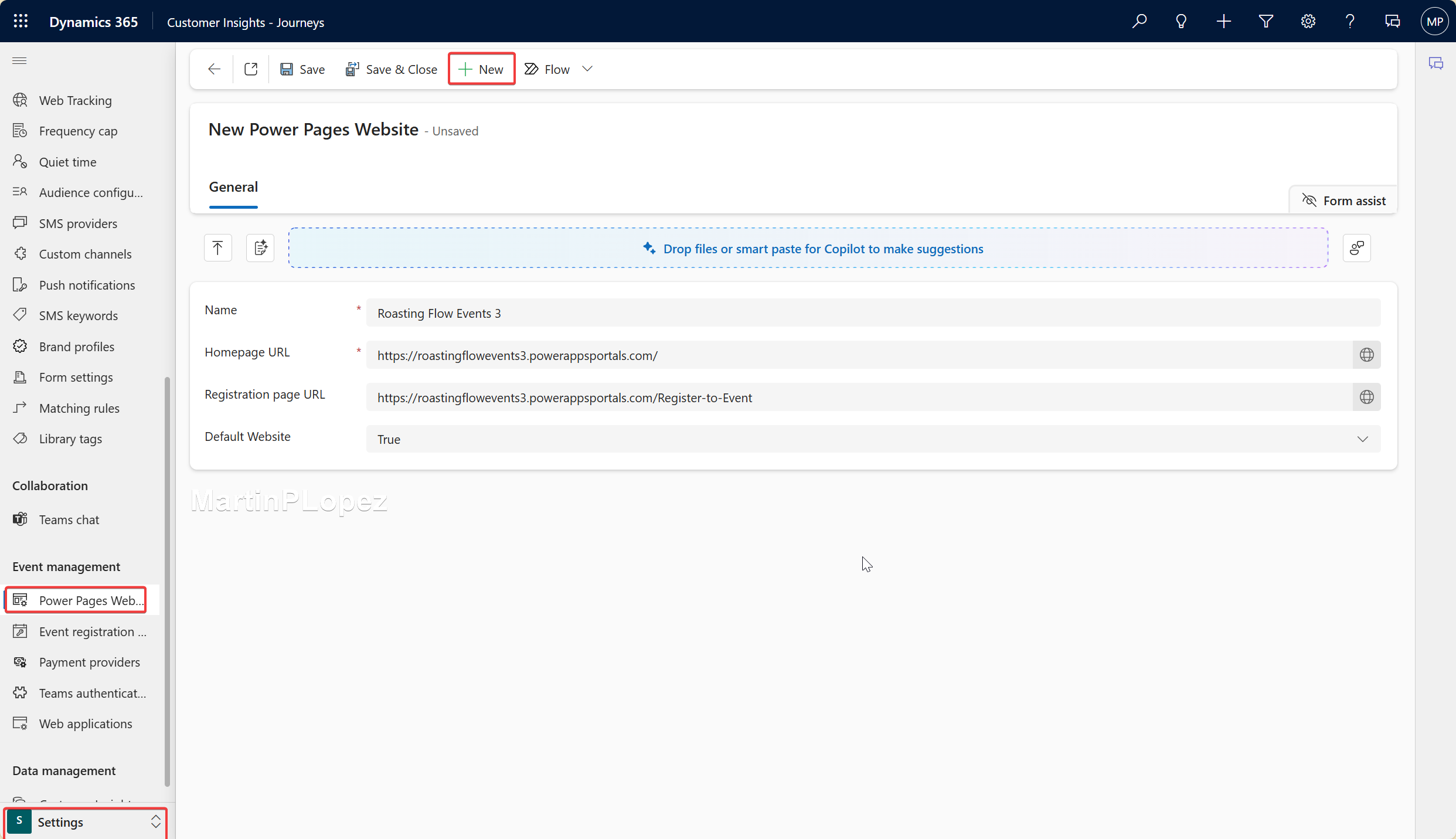
Event erstellen und veröffentlichen
Erstelle ein neues Event und wähle Eventportal mit Power Pages als Registrierungsoption.
Veröffentliche es – Dynamics generiert automatisch eine Registrierungs-URL.
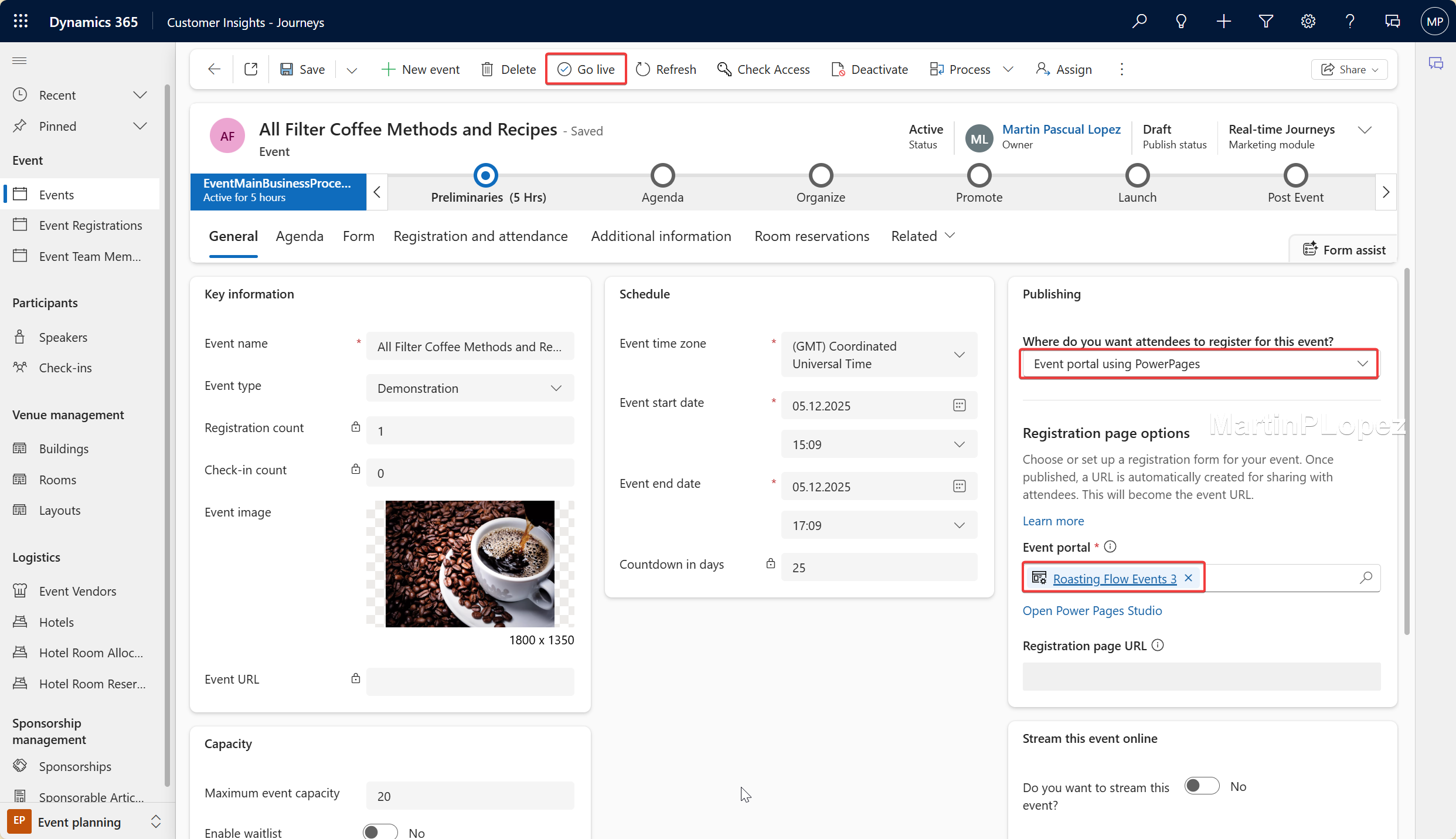
Fazit
Jetzt hast du:
- Ein gebrandetes Portal
- Das deine Events aus Dynamics 365 Customer Insights – Journeys anzeigt
- Und Registrierungen direkt über das eingebettete Formular ermöglicht
Ich habe meine Zeit beim Testen gemessen: 15 Minuten und 14 Sekunden ⏱️
Schaffst du es schneller? 😄
👉 Schreib mir deine Zeit oder Fragen und markiere mich auf LinkedIn.
Lass uns gemeinsam den schnellsten Go-Live mit Microsoft schaffen! 🚀